怎样配置DTU与组态软件通信 配置DTU与组态软件通信的方法
时间:2017-07-04 来源:互联网 浏览量:
今天给大家带来怎样配置DTU与组态软件通信,配置DTU与组态软件通信的方法,让您轻松解决问题。
对于DTU与组态软件的通信问题,首先要确定使用的哪家公司的软件。根据软件公司的产品在其产品库中寻找是否有相对应的DTU驱动。如果驱动都没有的话,就是与中心建立连接,那数据也无法正确解析。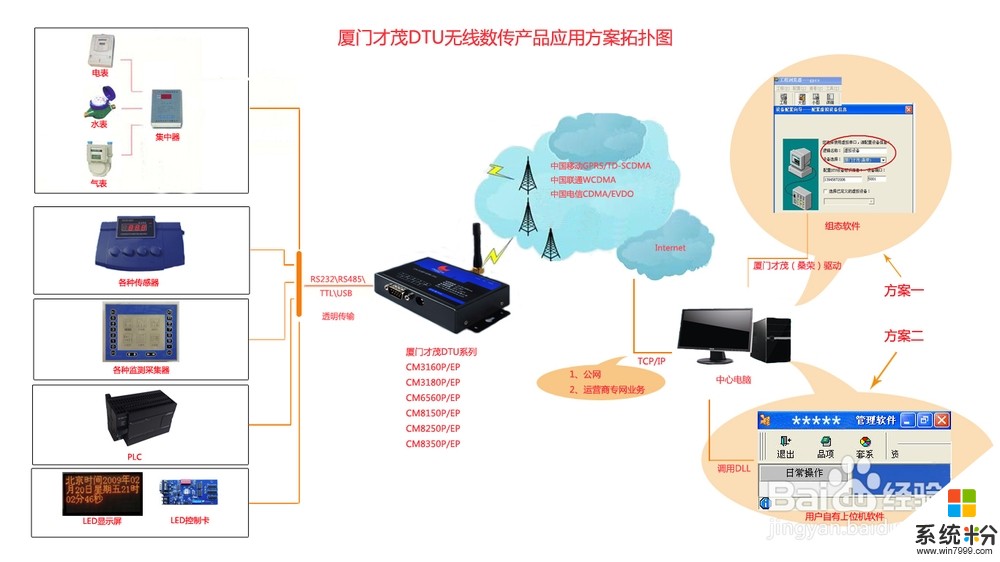
在确认型号及驱动都正常的情况下,我们以CM3160P(GPRS DTU)与组态王为例进行讲解:
配置过程分为三部分DTU配置、下位机配置和组态王配置。
1、DTU配置
首先通过串口线将DTU与计算机串口连接,点击配置工具软件的读模块配置按钮,然后接通电源即可读取DTU内的参数配置,根据下位机的通信参数来设置DTU的通信参数(详情见DTU使用说明书)
注:需保证DTU,下位机,组态王三者的通信参数设置为一致)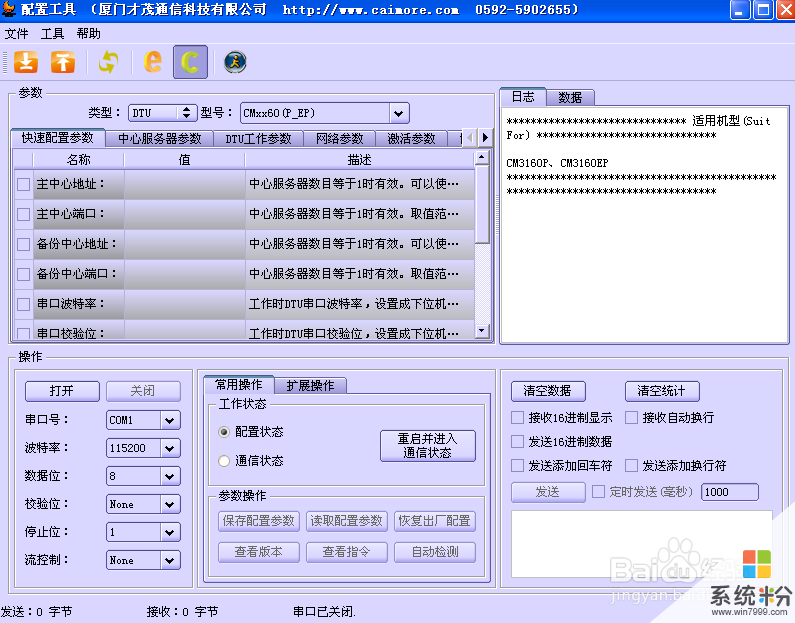
图一
设置中心端服务器域名地址或固定IP地址:124.193.195.122 端口号:5001
注:端口号需与组态王软件中的端口号完全一致,
选择传输模式为组态软件模式,并填写模块电话号码(此ID号与图八组态王软件中DTU设备标识信息需要完全一致)配置完成后点击保存所有配置按钮,保存配置完成整个配置过程。
2、下位机设定
根据不同厂家提供的modbus协议设定方法设定,组态王支持标准的modbus协议。
注:注意下位机的接线方式是RS232还是RS485。
具体接线方式与通讯参数设置方法参考仪表厂家所提供的说明书。
3、组态王通讯设置
定义IO设备
定义GPRS---虚拟串口设备
下面在组态王6.53中文版中中定义GPRS DTU设备。
例如:
使用莫迪康(MODICON)PLC(MODBUS RTU协议)作为现场的数据采集设备,组态王通过厦门才茂的GPRS设备和长英的仪表通过modbus协议做数据通讯。在组态王中定义设备的步骤如下:
1. 点击左边树状菜单中的设备---COM1.然后双击“新建”进行I/0设备定义.如下图所示: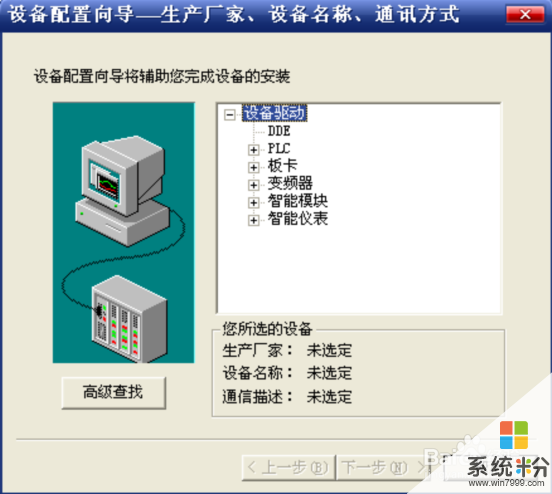
图二
2. 选择串口设备,定义实际设备(即莫迪康PLC),如下图所示:
图三
3. 指定莫迪康PLC的逻辑名称,如下图所示:
图四
4. 给仪表选择一个虚拟串口,如下图所示: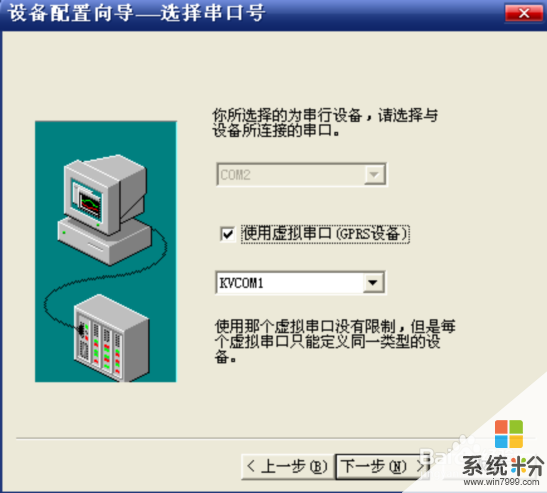
图五
选择虚拟串口(GPRS设备):选择该项,表示组态王通过GPRS和串口设备通讯。如果不选用此选项表示组态王直接和设备通讯。
5. 在虚拟串口上定义GPRS设备,如图六所示: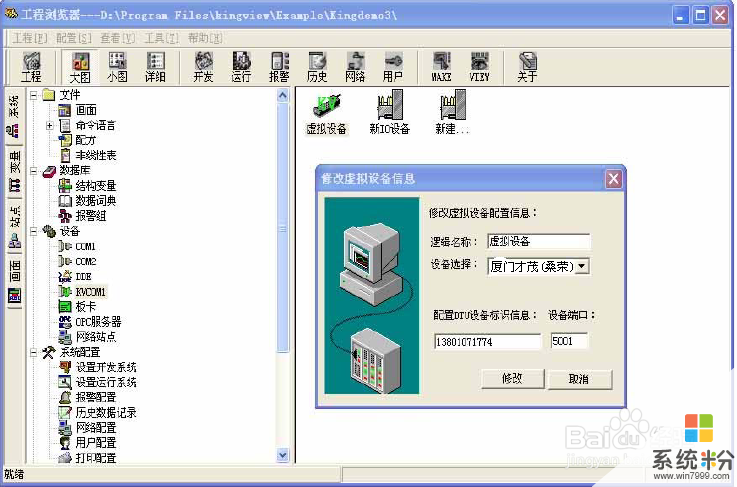
图六
逻辑名称:虚拟串口上定义的GPRS设备名称,用户自己定义
设备选择:从下拉菜单中选择组态王支持的GPRS设备。例如选择厦门才茂(桑荣)的DTU设备,如上图所示。
DTU设备标识信息和设备端口号:这两个参数要和GPRS DTU硬件中的相应设置一致,组态王通过此信息来找相应的GPRS设备。
选择已定义的虚拟设备:当选定"选择已定义的虚拟设备"复选框时,在下拉框中将显示已经定义的虚拟设备。用户可以选择已经定义的虚拟设备(此项选择用于1个具有485接口的GPRS DTU下连接多个具有相同协议的数据采集终端设备的情况)。
6. 定义设备地址:GPRS下挂的实际设备的地址,如下图所示: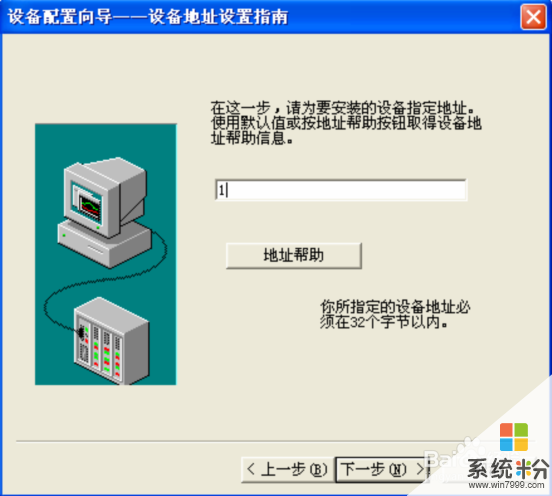
图七
7. 继续单击“下一步”按钮,则弹出“设备配置向导——通讯参数”对话框 ,如下图所示:
图八
8. 继续单击“下一步”按钮,则弹出“设备配置向导——信息总结”对话框如下图所示: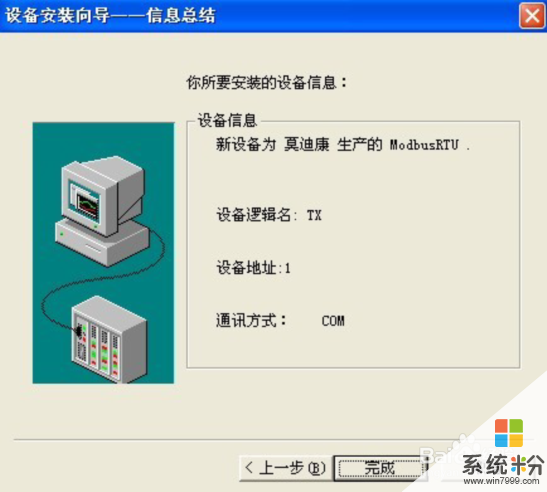
图九
至此设备定义完毕,系统会生成两种设备的图标:
虚拟串口设备(即GPRS DTU设备)和GPRS DTU设备下挂的实际设备如下图所示:
图十
9、设置通讯端口参数
对于不同的通讯设备,其通讯端口通讯的参数是不一样的,如波特率、数据位、校验位等。所以在定义完设备之后,还需要对计算机通讯时通讯端口的参数进行设置。如上节中定义设备时,选择了KVCOM1口,则在工程浏览器的目录显示区,选择“设备”,双击“KVCOM1”图标,弹出“设置串口——KVCOM1”对话框,如下图所示。
图十一
在“通讯参数”栏中,选择设备对应的波特率、数据位、校验类型、停止位等,这些参数的选择可以参考组态王的相关设备帮助或按照设备中通讯参数的配置。“通讯超时”为默认值,除非特殊说明,一般不需要修改。“通讯方式”是指计算机一侧串口的通讯方式,是RS232或RS485,一般计算机一侧都为RS232,按实际情况选择相应的类型即可。
10、运行后GPRS DTU连接成功显示
以上就是怎样配置DTU与组态软件通信,配置DTU与组态软件通信的方法教程,希望本文中能帮您解决问题。
相关教程
- ·cisco三层交换机如何配置vlan间通信 cisco三层交换机配置vlan间通信的方式
- ·如何查看电脑的硬件配置信息 查看电脑的硬件配置信息的方法
- ·微信视频器视频通话软件微信视频器如何用 微信视频器视频通话软件微信视频器用的方法有哪些
- ·如何查看苹果电脑的硬件配置信息 查看苹果电脑的硬件配置信息的方法
- ·如何查看电脑系统硬件配置信息 查看电脑系统硬件配置信息的方法
- ·iPhone手机硬件配置信息如何查看 iPhone手机硬件配置信息的查看方法有哪些
- ·戴尔笔记本怎么设置启动项 Dell电脑如何在Bios中设置启动项
- ·xls日期格式修改 Excel表格中日期格式修改教程
- ·苹果13电源键怎么设置关机 苹果13电源键关机步骤
- ·word表格内自动换行 Word文档表格单元格自动换行设置方法
电脑软件热门教程
- 1 电脑上声音驱动怎么装 电脑声卡驱动安装步骤
- 2 电脑开机键坏了怎么解决 电脑开机键坏了如何处理
- 3 Win8.1桌面IE图标不见了怎么恢复?
- 4怎样让手机桌面显示时间和天气 如何在手机屏幕上显示时间和天气
- 5笔记本选机 怎样挑选最适合自己的笔记本 笔记本选机 挑选最适合自己的笔记本的方法有哪些
- 6怎样将pdf完美转换成word 可编辑的Word文档的方法有哪些
- 7打印机电脑上找不到 电脑无法识别打印机怎么办
- 8怎样格式化电脑磁盘 格式化电脑磁盘的方法有哪些
- 9怎样快速恢复误删、格式化硬盘u盘内存卡等资料 快速恢复误删、格式化硬盘u盘内存卡等资料的方法有哪些
- 10Win10系统Snap分屏功能怎么使用?
